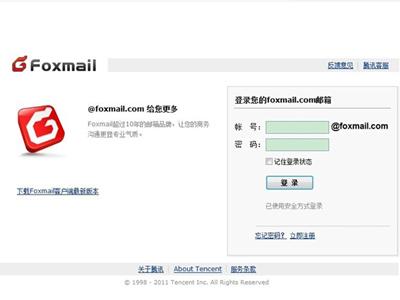萬盛學電腦網 >> 圖文處理 >> Photoshop教程 >> ps入門教程 >> ps中畫筆不能使用呈灰色怎麼辦
ps中畫筆不能使用呈灰色怎麼辦
很多剛剛入門學習ps的菜鳥,總是會遇到這樣的問題:想用畫筆時,怎麼都用不了,無論如何點擊都沒有反應。怎麼辦呢?小編在這裡介紹一種方法,讓你快速解決這個問題,任何時候想用畫筆都可以。快來看下具體該怎麼做吧!

解決畫筆無法使用的步奏:
1、如下圖所示,點擊“畫筆”,怎麼都使用不了,出現的是灰暗的圖像。
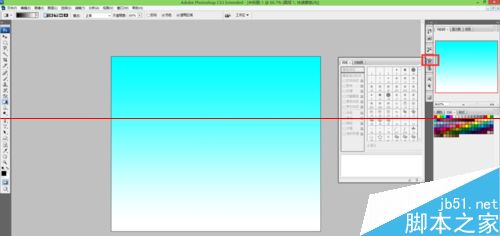
2、找到“畫筆工具”,如下圖所示:
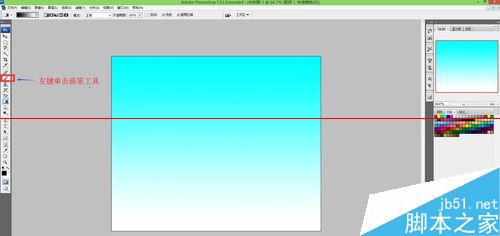
3、左鍵單擊”畫筆工具“,如下圖所示:
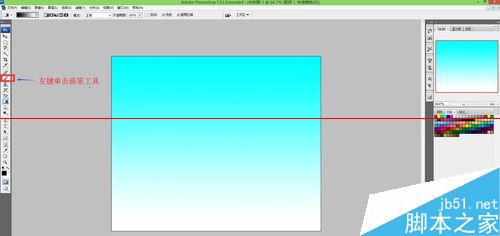
4、再找到右側”畫筆“,如下圖所示:
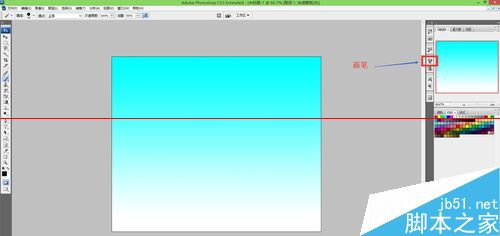
5、左鍵單擊”畫筆“,出現下面的圖片。這時候我們發現,原來的灰暗圖像變成了實線圖像,畫筆可以使用了。

解釋畫筆無法使用的原因:
1、現在我們再看第一張圖片

2
我們會發現,之前我們使用了”漸變工具“,圖像還是在”漸變工具“上,所以我們點擊”畫筆“無反應,後來我們將”漸變工具“改為”畫筆工具“畫筆就可以使用了。

注意:在ps中,我們要時刻記住,使用畫筆就要將其改為畫筆工具。同樣的,使用其他的輔助工具時,也應該變成它所在的工具屬性中。
ps入門教程排行
軟件知識推薦
相關文章
copyright © 萬盛學電腦網 all rights reserved